Sådan låser du en iPhone eller iPad op, hvis skærmen er frossen
"Min iPad er frossen; hvordan låser jeg den op uden at røre skærmen?" Du kan ikke få adgang til dine apps og filer, når din iPhone- eller iPad-skærm ikke reagerer. Faktorerne, der forårsager problemet med den frosne skærm, er komplicerede, såsom mangel på lagerplads, softwarefejl, opdateringsfejl, hardwareskader og mere. Denne vejledning forklarer, hvordan du låse en frossen iPhone eller iPad op hvis din berøringsskærm ikke er i stykker.
SIDEINDHOLD:
Del 1: Sådan låser du op en frossen iPhone ved at tvinge genstart
Den nemmeste måde at låse en frossen iPhone eller iPad op på er ved at tvinge en genstart. I modsætning til den sædvanlige måde at genstarte en iOS-enhed på, foregår en tvungen genstart på hardwareniveau. Det er et vigtigt fejlfindingstrin til håndtering af iOS-enheder, der ikke reagerer eller ikke fungerer korrekt. Processen tvinger din iPhone eller iPad til at lukke ned og genstarte med den korrekte hardwareknapkombination.
Tving genstart af en iPhone 8 eller nyere
Tryk hurtigt på volumen op knappen og slip den. Tryk hurtigt på volumen Down knappen og slip den. Tryk derefter længe på Side knappen, indtil du ser Apple logoet.
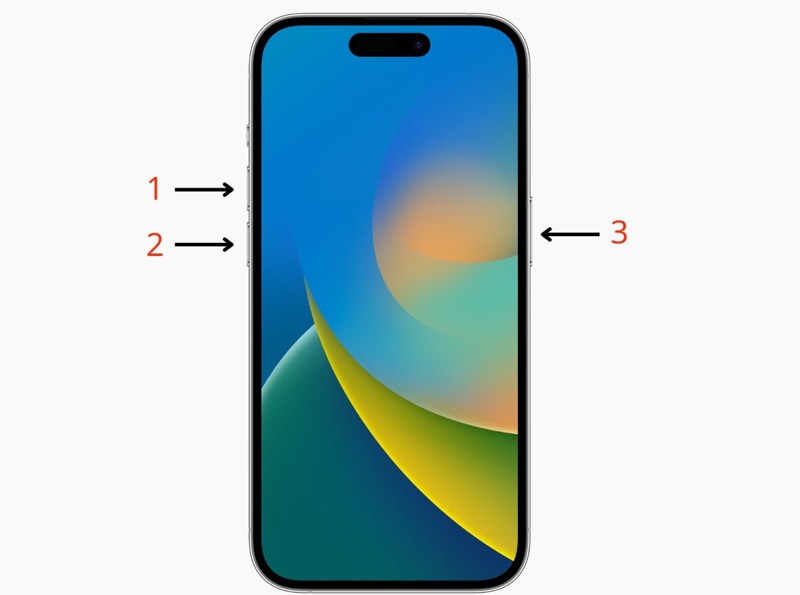
Tving genstart af en iPhone 7/7 Plus
Hold nede i volumen Down og Side knapperne på samme tid, indtil Apple-logoet vises.

Tving genstart af en iPhone 6s eller tidligere
Tryk længe på Hjem og Vågeblus til / knapperne samtidigt, indtil Apple-logoet dukker op.
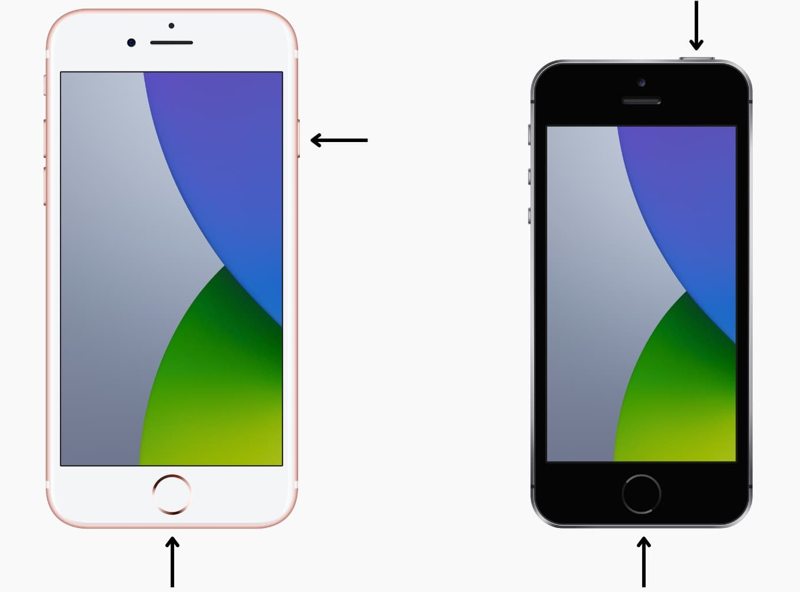
Tving genstart af en iPad uden en hjemmeknap
Tryk volumen op knappen og slip den hurtigt. Gør det samme med volumen Down knap. Hold nede Side or Top knappen, indtil Apple-logoet vises på skærmen. Lås derefter den frosne iPad op som sædvanligt.
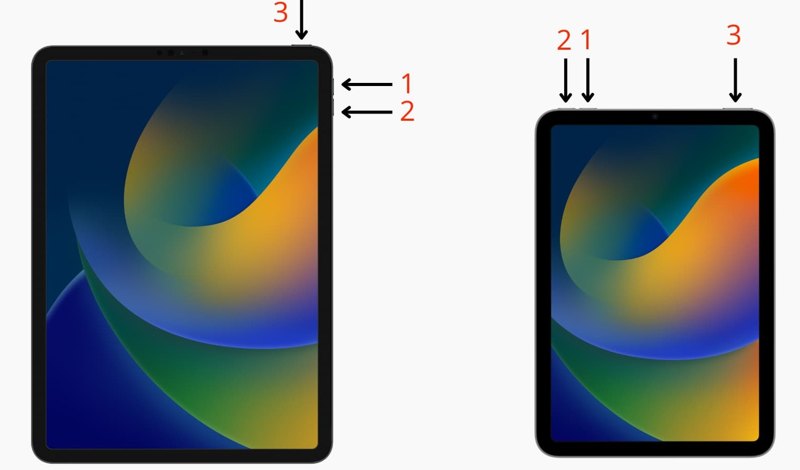
Tving genstart af en iPad med en hjemmeknap
Tryk længe på Hjem og Vågeblus til / knapperne sammen, indtil du ser Apple-logoet.
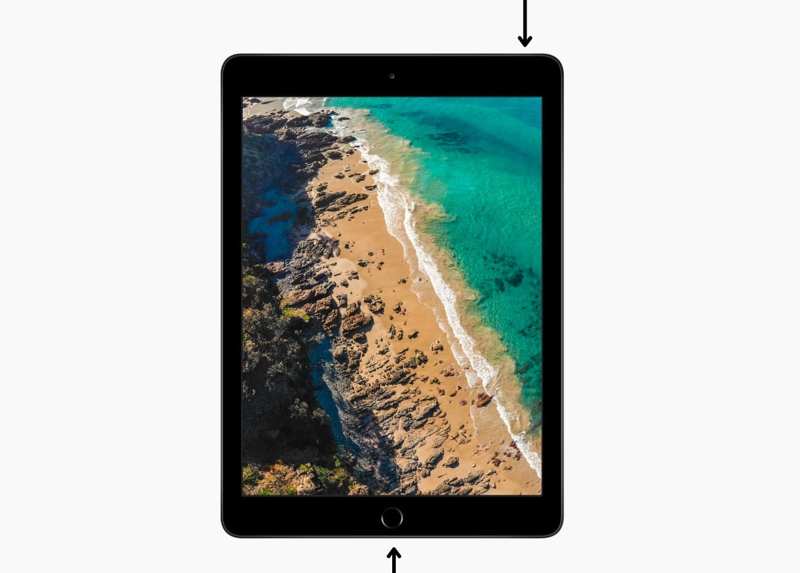
Del 2: Sådan låser du op for en frossen iPad via Gendannelse
Gendannelse af din enhed er en anden måde at låse en iPhone op på, hvis skærmen er frosset. Denne metode kræver en computer, et USB-kabel og den nyeste version af iTunes eller Finder. Derudover vil dette fejlfindingstrin gendanne din enhed til fabriksindstillingerne. Du bør sikkerhedskopiere din iPhone eller iPad først.
Sådan låser du op en frossen iPhone med iTunes
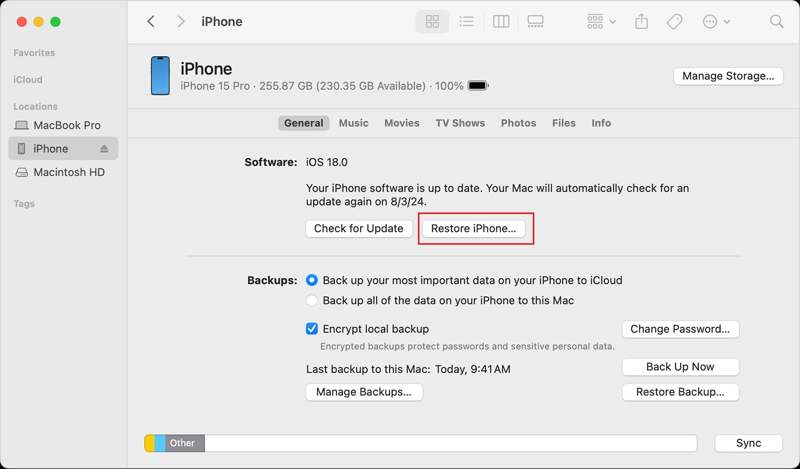
Trin 1 Tilslut din frosne iPhone eller iPad til din computer med et kompatibelt kabel.
Trin 2 Åbn iTunes på Windows eller macOS Mojave og ældre. Hvis du bruger macOS Catalina eller en nyere version, skal du køre Finder-appen.
Trin 3 Når iTunes registrerer din frosne iOS-enhed, skal du klikke på Enhed knappen i øverste venstre hjørne og gå til Resumé fane.
Vælg dit iPhone-navn i venstre side af Finder, og gå til Generelt fane.
Trin 4 Klik nu på knappen Gendan iPhone or Gendan iPad knappen, afhængigt af din enhed. Følg instruktionerne på skærmen for at fuldføre processen.
Sådan låser du en frossen iPhone op i gendannelsestilstand
Hvis standardgendannelsen ikke kan låse din frosne iPhone/iPad op, kan du fuldføre jobbet i gendannelsestilstand. Desuden kan gendannelsestilstand reparere iTunes, eller Finder kan ikke genkende din enhed.
Trin 1 Tilslut din frosne iOS-enhed til din computer med et kompatibelt kabel.
Trin 2 Kør den nyeste version af iTunes eller Finder, afhængigt af dit computeroperativsystem.
Trin 3 Sæt din frosne iPhone eller iPad i Recovery-tilstandKnapkombinationen er den samme som for tvungen genstart. Slip Side, Top eller Vågeblus til / knappen, når du ser skærmen Gendannelsestilstand.

Trin 4 Der vises en pop op-dialog, når iTunes eller Finder registrerer din enhed i gendannelsestilstand. Klik på Gendan knappen og følg instruktionerne for at fuldføre processen.
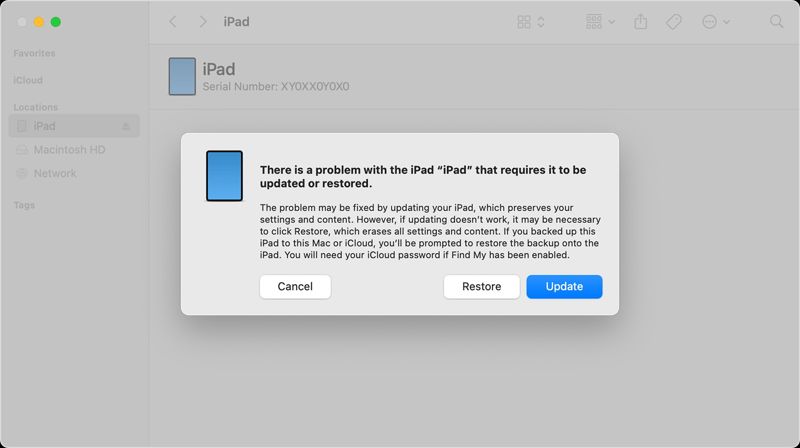
Trin 5 Når det er færdigt, genstarter din enhed kl. Hej skærmbilledet.
Del 3: Den ultimative måde at låse en frossen iPhone/iPad op
Hvis ovenstående metoder ikke er tilgængelige, har du brug for et kraftfuldt værktøj til at låse din frosne iPhone eller iPad op. Apeaksoft iOS Unlockerer for eksempel en af de bedste iOS-oplåsningsprogrammer. Den giver dig mulighed for at fjerne skærmlåsen på enhver iOS-enhed, selvom den er frosset fast.
Den nemmeste måde at låse en frossen iPhone eller iPad op
- Lås enhver iOS-enhed hurtigt op i tre trin.
- Understøtter cifret adgangskode, Face ID og Touch ID.
- Fås i forskellige situationer, herunder fryseskærme.
- Tilbyd bonusfunktioner, såsom fjernelse af MDM.
- Kompatibel med de nyeste versioner af iOS og iPadOS.
Sikker download
Sikker download

Sådan låser du op en frossen iPhone uden adgangskode
Trin 1 Opret forbindelse til din enhed
Åbn den bedste iOS-oplåsningssoftware, når du har installeret den på din computer. Den er kompatibel med Windows 11/10/8/7/XP/Vista og Mac OS X 10.7 eller nyere. Tilslut din frosne iPhone eller iPad til din computer med et Lightning-kabel. Hvis du bliver bedt om det, skal du trykke på Tillid på skærmen for at tillid din computer. Vælg Tør adgangskode tilstand og klik på Starten knappen for at fortsætte.

Trin 2 Download firmware
Når din enhed er registreret, indlæses dine iPhone-oplysninger. Kontroller dem, og ret eventuelle fejl, hvis der er noget galt. Klik derefter på Starten knappen for at downloade den nødvendige firmwarepakke. Det kan tage et stykke tid.

Trin 3 Lås din frosne iPhone op
Når du har downloadet firmwaren, skal du klikke på Lås knappen for at fjerne skærmlåsen fra din frosne enhed. Skriv, når du bliver bedt om det 0000 ind i boksen og bekræft oplåsningen. Vent på, at processen er færdig, og din frosne iOS-enhed vil blive låst op.

tips: Hvis du låser en frossen iPhone eller iPad op, slettes alle data på din enhed. Du bør sikkerhedskopiere din enhed til iCloud eller en computer, før du låser den op. Dette program kan også fjern MDM-profil.
Konklusion
Denne guide har diskuteret, hvordan man låse en frossen iPad eller iPhone opDen bedste mulighed er tvungen genstart. Det kan genstarte din frosne enhed uden at miste dine data. Den alternative løsning er at gendanne din iOS-enhed ved hjælp af iTunes eller Finder, afhængigt af dit operativsystem. Apeaksoft iOS Unlocker er den ultimative måde at låse din frosne enhed op uden begrænsninger. Hvis du har andre spørgsmål om dette emne, er du velkommen til at efterlade din besked under dette indlæg, og vi vil svare på den hurtigst muligt.
Relaterede artikler
Hvis du har problemer med, hvordan du kan se, om din iPhone er i låst status, skal du læse dette indlæg for at kontrollere, om iPhone er låst op på 5 metoder.
Hvis du har glemt din iCloud-adgangskode, skal du ikke gå i panik, da vores guide fortæller dig, hvordan du hurtigt gendanner og nulstiller din adgangskode.
Hvis du har glemt din adgangskode, kan du her lære de 7 effektive metoder til at låse din iPhone op med eller uden en computer.
Denne artikel identificerer og viser de 6 bedste gratis iOS-oplåsningssoftware, der hjælper dig med at låse din iPhone eller iPad op uden barriere.

